Manuelles Ausrichten des Druckkopfes
Versuchen Sie, den Druckkopf nach der automatischen Druckkopfausrichtung manuell auszurichten, wenn die Druckergebnisse nicht wie erwartet sind oder wenn gerade Linien versetzt gedruckt werden.
Die folgenden Materialien werden benötigt: Zwei Blatt Normalpapier im A4- oder Letter-Format
-
Legen Sie zwei Blatt Normalpapier des Formats A4 oder Letter in die Kassette ein.
-
Wählen Sie im Bildschirm HOME Wartung (Maintenance) aus.
-
Wählen Sie Druckkopfausrichtung - Manuell (Print Head Alignment - Manual) aus.
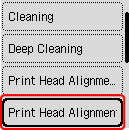
Der Bestätigungsbildschirm wird angezeigt.
 Hinweis
Hinweis-
Zum Ausdrucken und Prüfen der aktuellen Druckkopf-Ausrichtungswerte wählen Sie Kopfausrichtungswert drucken (Print the head alignment value) aus.
-
-
Wählen Sie Ja (Yes) aus.
-
Drücken Sie die Taste OK.
Nun wird das Muster für die Druckkopfausrichtung gedruckt.
-
Wenn Wurden die Muster korrekt gedruckt? (Did the patterns print correctly?) angezeigt wird, stellen Sie sicher, dass das Muster korrekt gedruckt wurde; falls dem so ist, wählen Sie Ja (Yes) aus.
-
Wählen Sie OK aus.
Der Eingabebildschirm für die Ausrichtung der Druckkopfposition wird angezeigt.
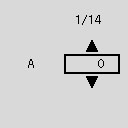
-
Prüfen Sie das erste Muster zur Einstellung der Druckkopfposition, wählen Sie in Spalte A die Nummer des Musters aus, bei dem die Streifen am wenigsten auffällig sind, und drücken Sie die Taste OK.
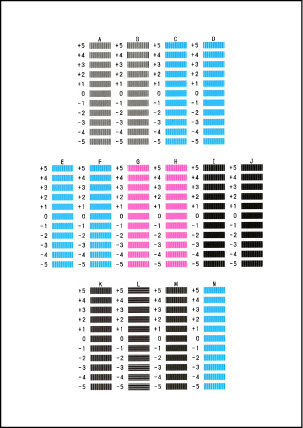
 Hinweis
Hinweis-
Wenn alle Muster unterschiedlich aussehen, wählen Sie das Muster, das die am wenigsten sichtbaren vertikalen Striche aufweist.
Schwach sichtbare vertikale Striche

Sichtbare vertikale Striche

-
Wenn alle Muster unterschiedlich aussehen, wählen Sie das Muster, das die am wenigsten sichtbaren horizontalen Striche aufweist.
Schwach sichtbare horizontale Striche

Sichtbare horizontale Streifen

-
-
Wiederholen Sie diese Schritte, bis Sie mit der Eingabe aller Musternummern für die Spalten B bis N fertig sind.
-
Überprüfen Sie die Nachricht und drücken Sie die Taste OK.
Der zweite Mustersatz wird gedruckt.
-
Prüfen Sie das zweite Muster zur Einstellung der Druckkopfposition, wählen Sie in Spalte O die Nummer des Musters aus, bei dem die Streifen am wenigsten auffällig sind, und drücken Sie die Taste OK.
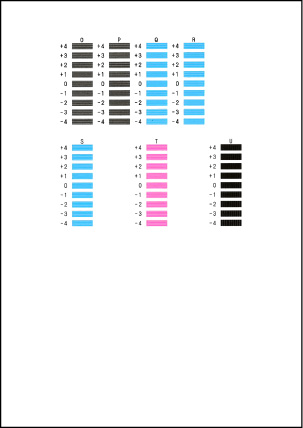
-
Wiederholen Sie diese Schritte, bis Sie mit der Eingabe aller Musternummern für die Spalten P bis U fertig sind.
-
Wenn die Abschlussnachricht angezeigt wird, wählen Sie OK aus.

